Wat is er nieuw in de Windows 11 Moment 5-update, nu beschikbaar

De Windows 11 Moment 5-update is nu beschikbaar en bevat talloze upgrades, en deze zijn niet allemaal op Copilot gericht. Terwijl de volgende versie-update, 24H2, nog in ontwikkeling is , biedt Moment 5 je de volgende kleine maar nuttige functie-upgrades en verbeteringen aan native apps.
Je kunt de Moment 5-update installeren door naar Instellingen> Updates te gaan en te controleren op updates. Installeer ten slotte de optionele updates en klik op de knop ‘krijg de nieuwste updates’ om de Moment 5-configuratie-update te downloaden.
Nieuwe functies in Windows 11 Moment 5
Verbeteringen in widgets
Widgets in Windows 11 hebben een paar nieuwe aanpassingen. U kunt nu nieuws uitschakelen en een meer beschrijvend instellingendialoogvenster krijgen. Het widgetspictogram op de taakbalk geeft meldingsbadges weer om u eraan te herinneren de updates te controleren en te beoordelen.
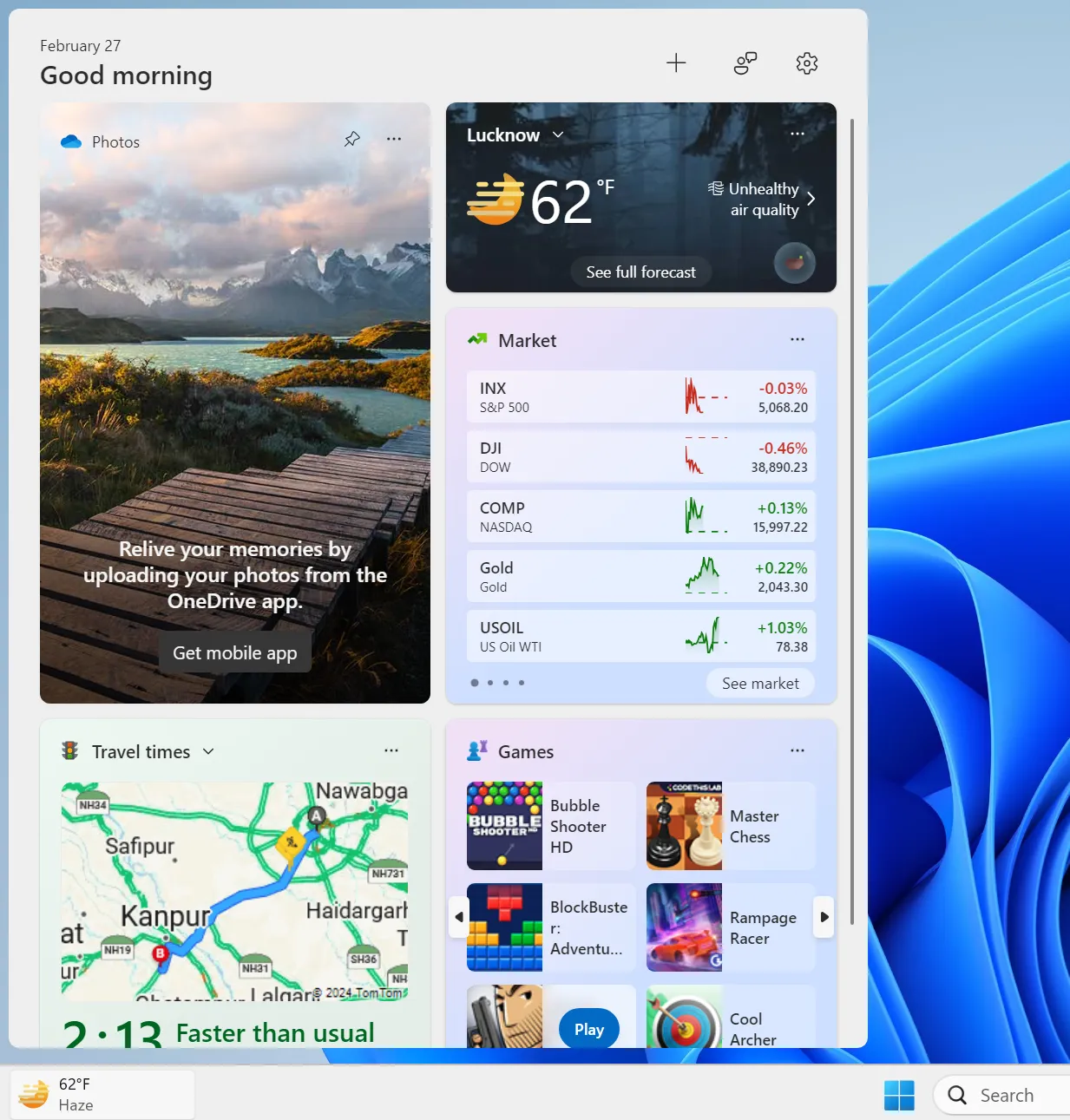
Tot nu toe sierde Microsoft Start uw Widgets-bord met zijn aanwezigheid, en u kon er niets aan doen. Maar nu kunt u de resultaten van Microsoft Start helemaal uitschakelen. Maar als u dit doet, wordt de uitgebreide weergave op het widgetbord uitgeschakeld.
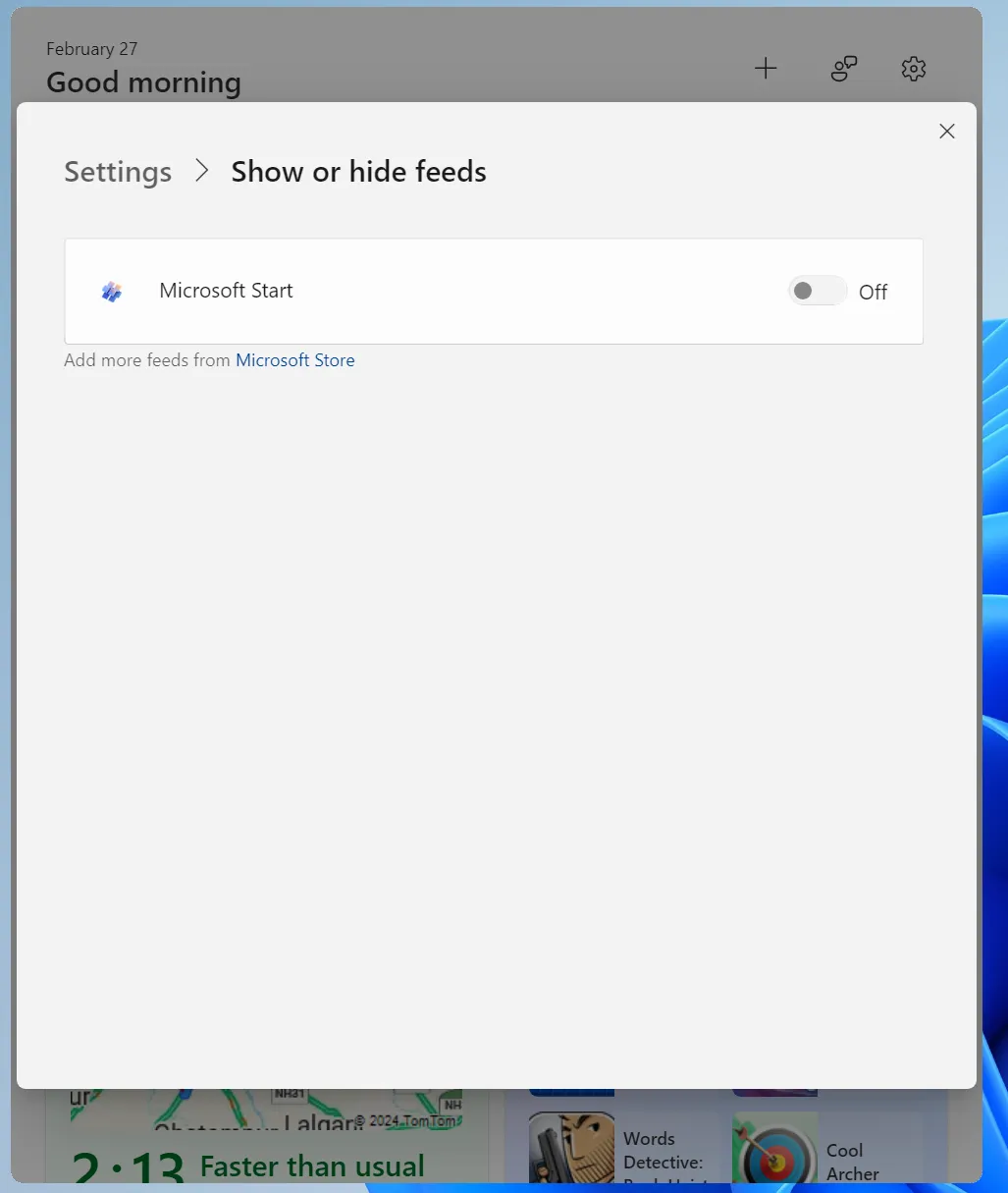
De nieuwe interoperabiliteitsondersteuning is goed nieuws voor andere aanbieders van zoekmachines, die de ondersteuning voor hun apps kunnen uitbreiden en gebruikers elke andere zoekmachine kunnen inschakelen.
Copiloot-upgrades
Het Microsoft Copilot-pictogram bestond samen met de andere vastgezette apps op de taakbalk, maar het pictogram wordt nu naar de uiterste rechterhoek verplaatst. Het vervangt het bureaubladpictogram weergeven en u moet tussen deze twee kiezen.
Vanaf de Windows 11 Moment 5-update kunt u nu het formaat van het Copilot- venster wijzigen en het slepen zodat het bijna het hele scherm bedekt. Copilot kan nu worden losgekoppeld en apps kunnen er achter of bovenop worden afgesloten. U kunt Copilot in de zij-aan-zij-modus gebruiken.
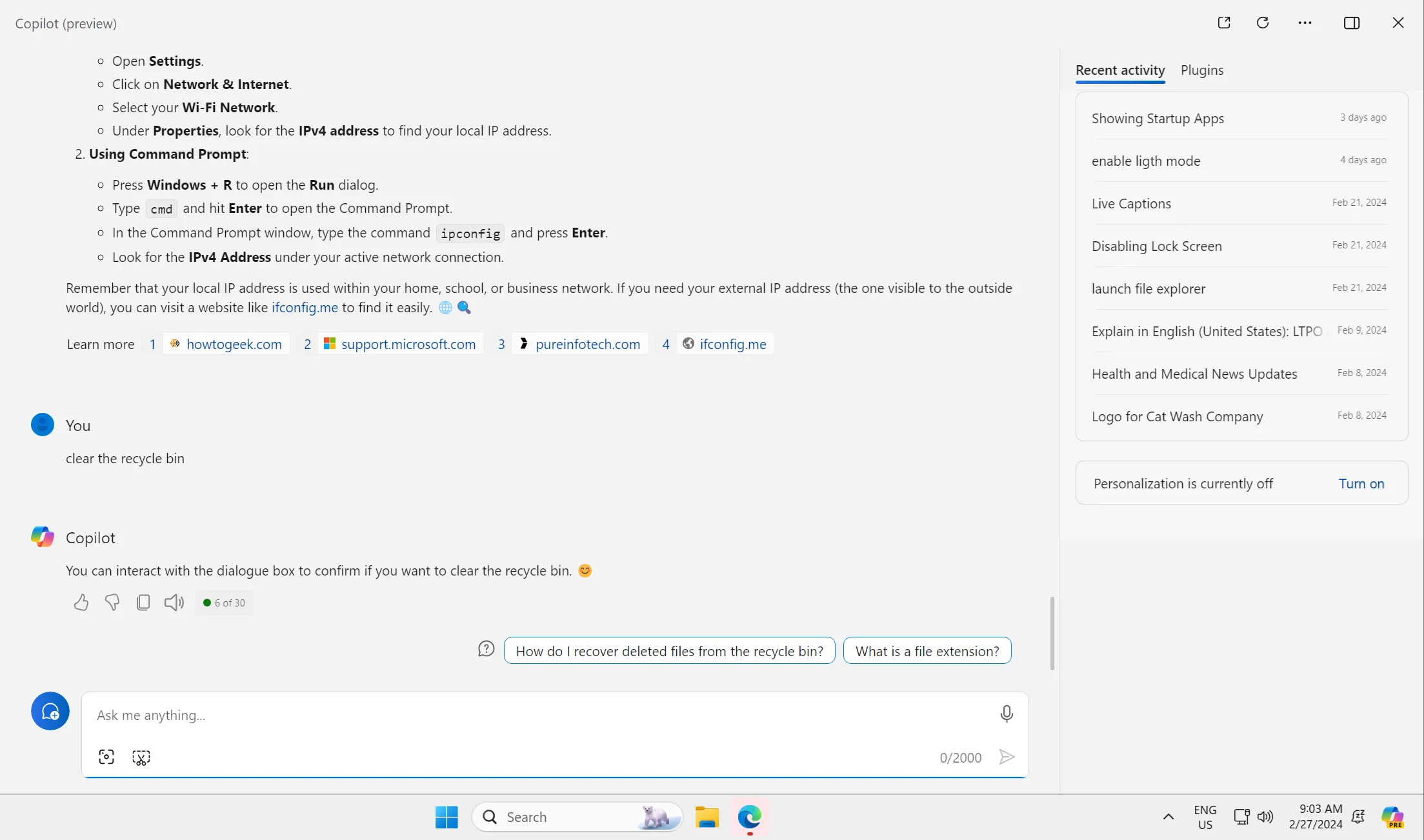
Naast deze aanpasbaarheid is er ook ondersteuning voor meerdere monitoren voor Copilot beschikbaar en kunt u schakelen tussen het geopende Copilot-venster en andere apps.
Verbeteringen voor spraaktoegang
De app Spraaktoegang ondersteunt nu meerdere nieuwe talen in Windows 11 Moment 5. Franse, Spaanse en Duitse gebruikers kunnen dus eenvoudig opdrachten geven en basistaken uitvoeren. Bovendien ondersteunt Voice Access nu ondersteuning voor meerdere monitoren, wat betekent dat uw opdrachten zelfs werken met het aangesloten scherm.
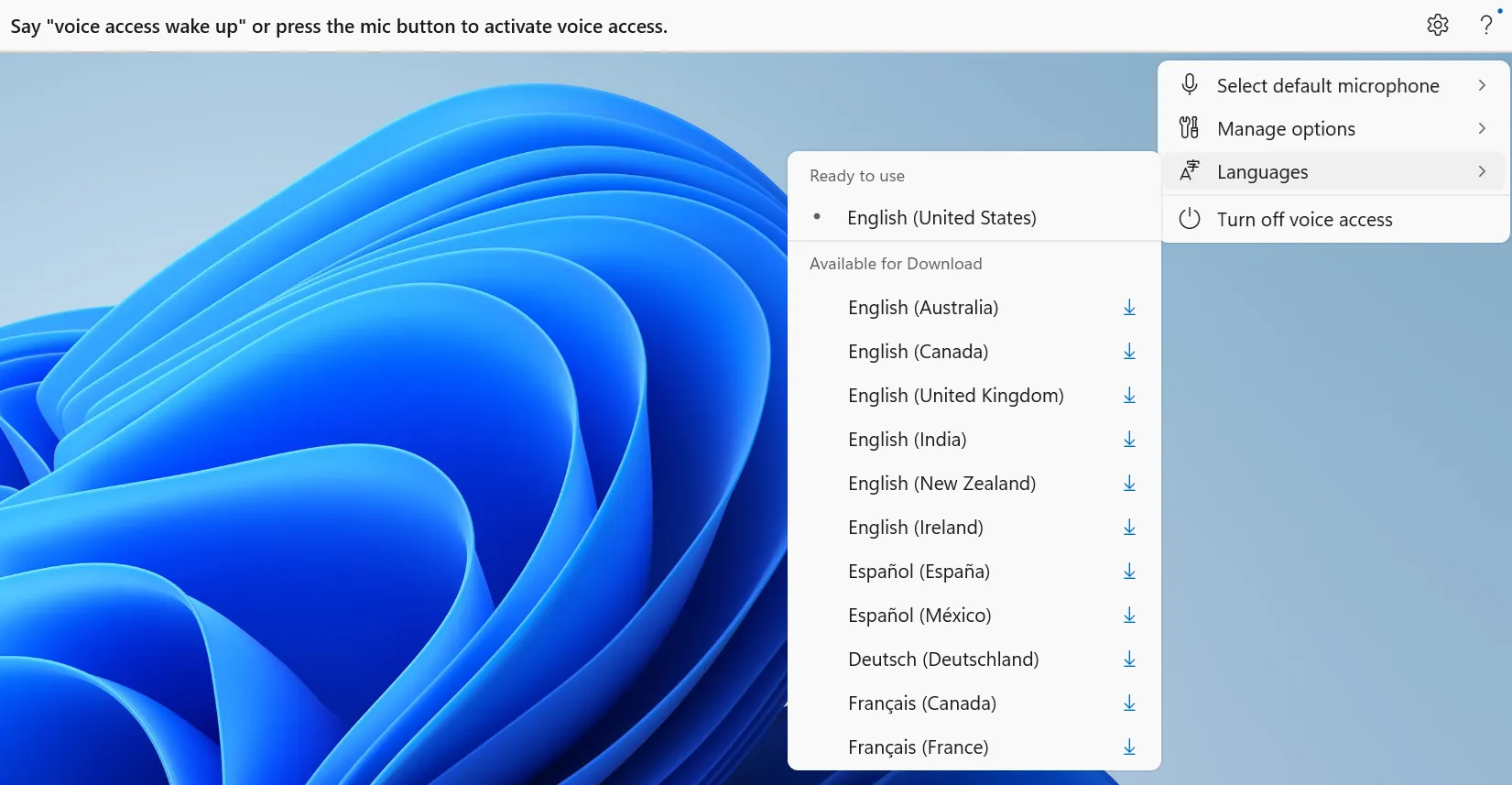
Een andere geweldige toevoeging zijn Voice Shortcuts, waarmee je aangepaste snelkoppelingen kunt maken. Deze functie opent de deur naar veel mogelijkheden, omdat je korte, aangepaste opdrachten kunt hebben om iets te doen.
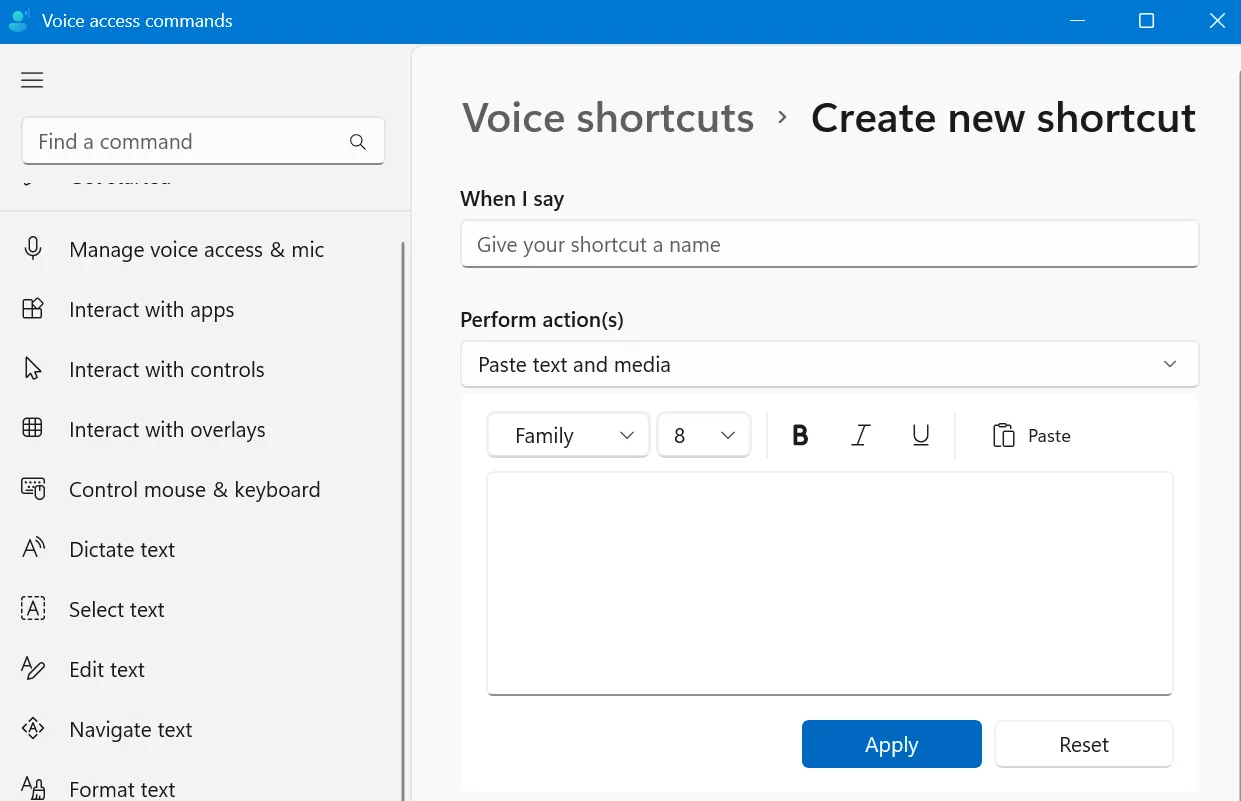
De acties zijn echter beperkt en vooraf geconfigureerd, en u kunt geen persoonlijke taak aanmaken. U kunt bijvoorbeeld alleen kiezen uit acties zoals iets openen (bestand, app, URL, map), toetsenbord- of muistoetsen indrukken, tekst en media plakken en wachttijd toevoegen.
Verbeteringen in de verteller
De Narrator-app biedt nu natuurlijke stemmen, waarvan u een voorbeeld kunt bekijken voordat u deze downloadt en installeert. U kunt een natuurlijke stem selecteren met behulp van de optie Natuurlijke stem toevoegen. Klik op een stem om deze te selecteren en klik er vervolgens opnieuw op om er een voorbeeld van te bekijken.
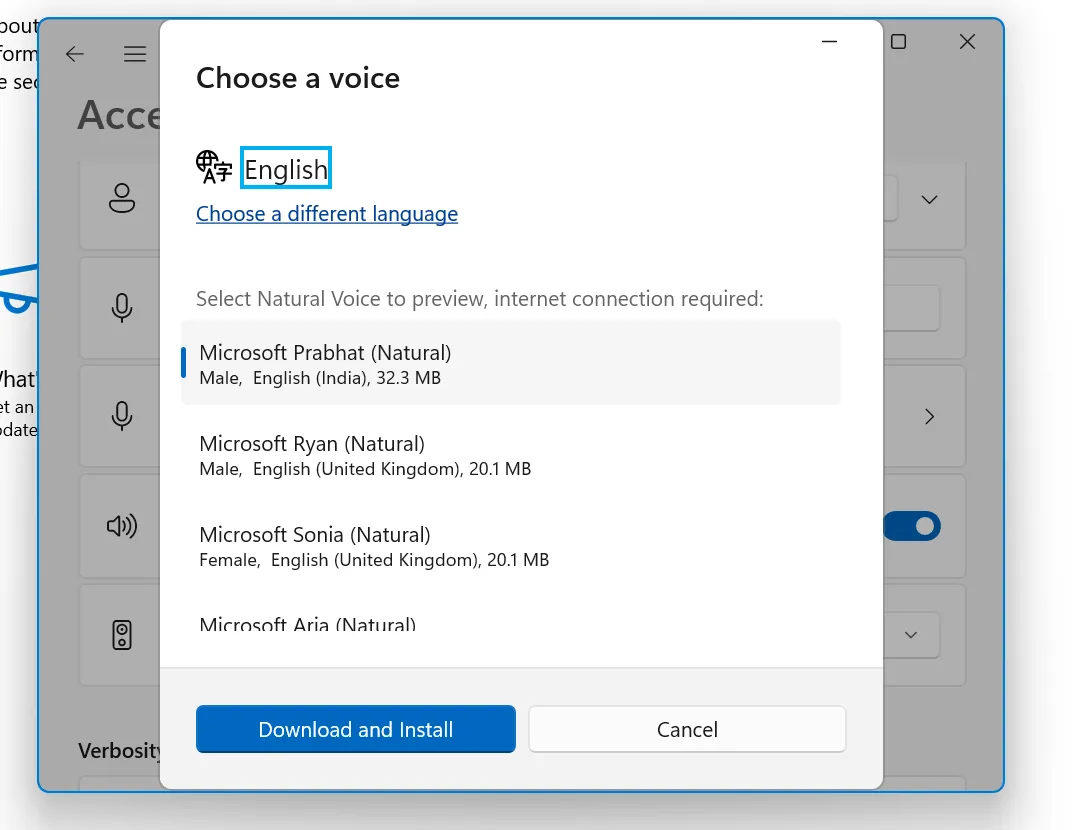
Met een verbeterde beeldconsumptie-ervaring kunt u de Verteller vragen een afbeelding te beschrijven of alle links op een webpagina weer te geven.
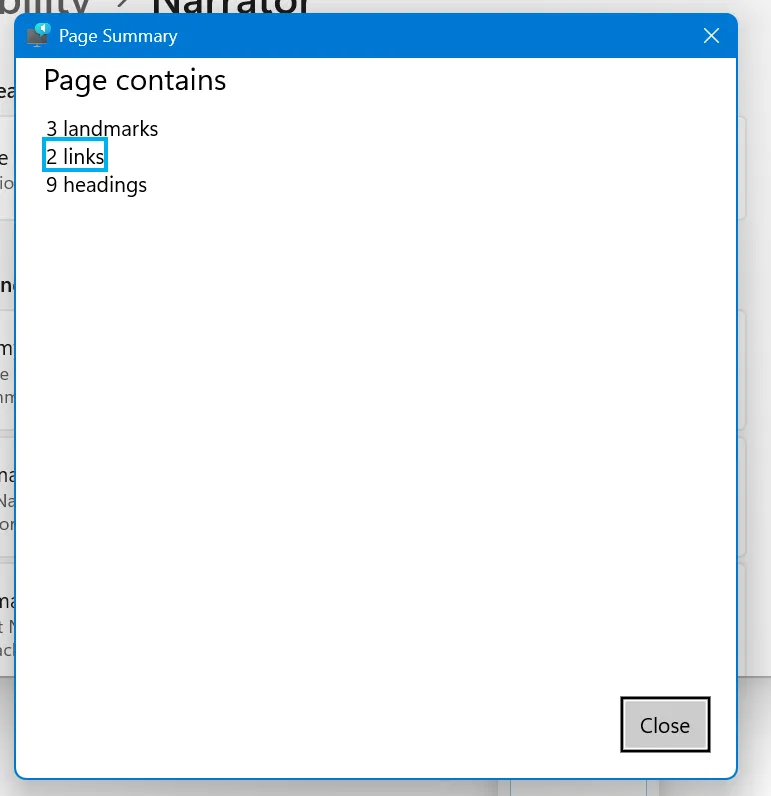
Windows-spotlight
Microsoft maakt Windows Spotlight de standaard achtergrondinstelling in de Windows 11 Moment 5-update. Als u een van de ingebouwde Windows-afbeeldingen als achtergrond gebruikt, wordt Windows Spotlight de standaardkeuze na installatie van de update. Maar als u een aangepaste achtergrond gebruikt, blijven de achtergrondinstellingen onaangetast.
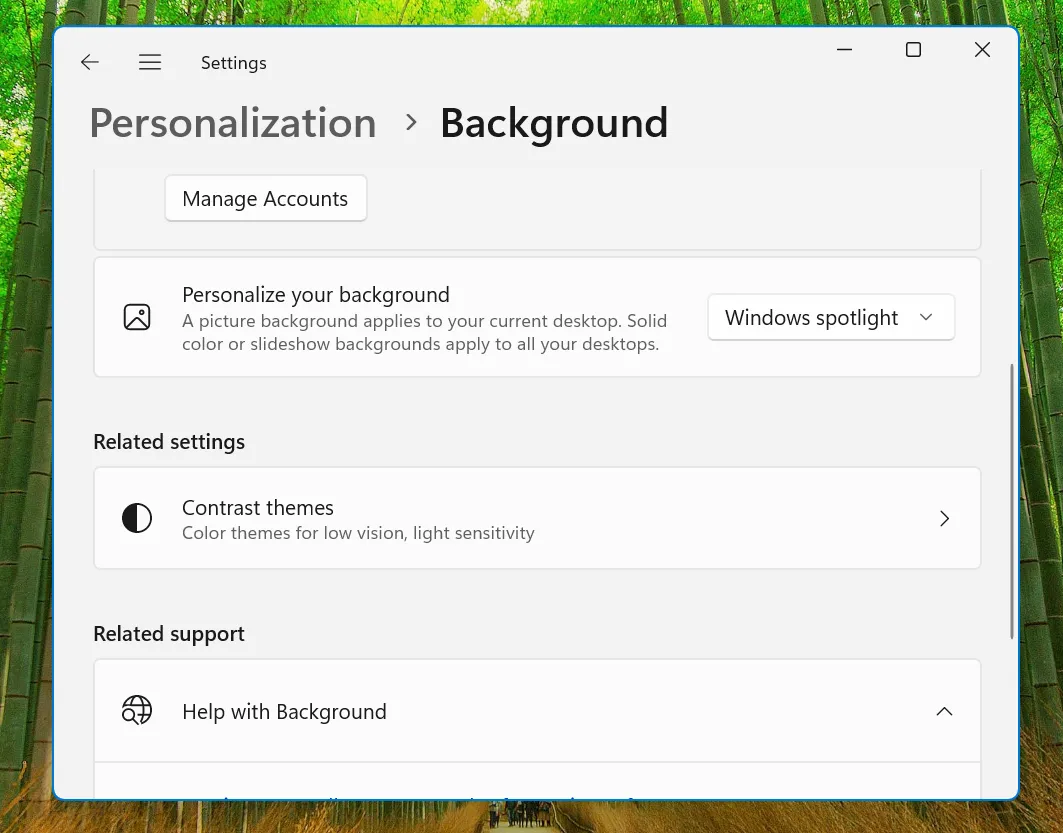
Verbeteringen voor delen in Windows/Dichtbij delen
U kunt nu een beschrijvende naam voor uw pc toevoegen terwijl u Dichtbij delen gebruikt. Het maakt het gemakkelijk om uw apparaat te identificeren dat eerder uw gebruikersnaam gebruikte. U kunt speciale tekens gebruiken, maar de naam mag slechts 16 tekens lang zijn.
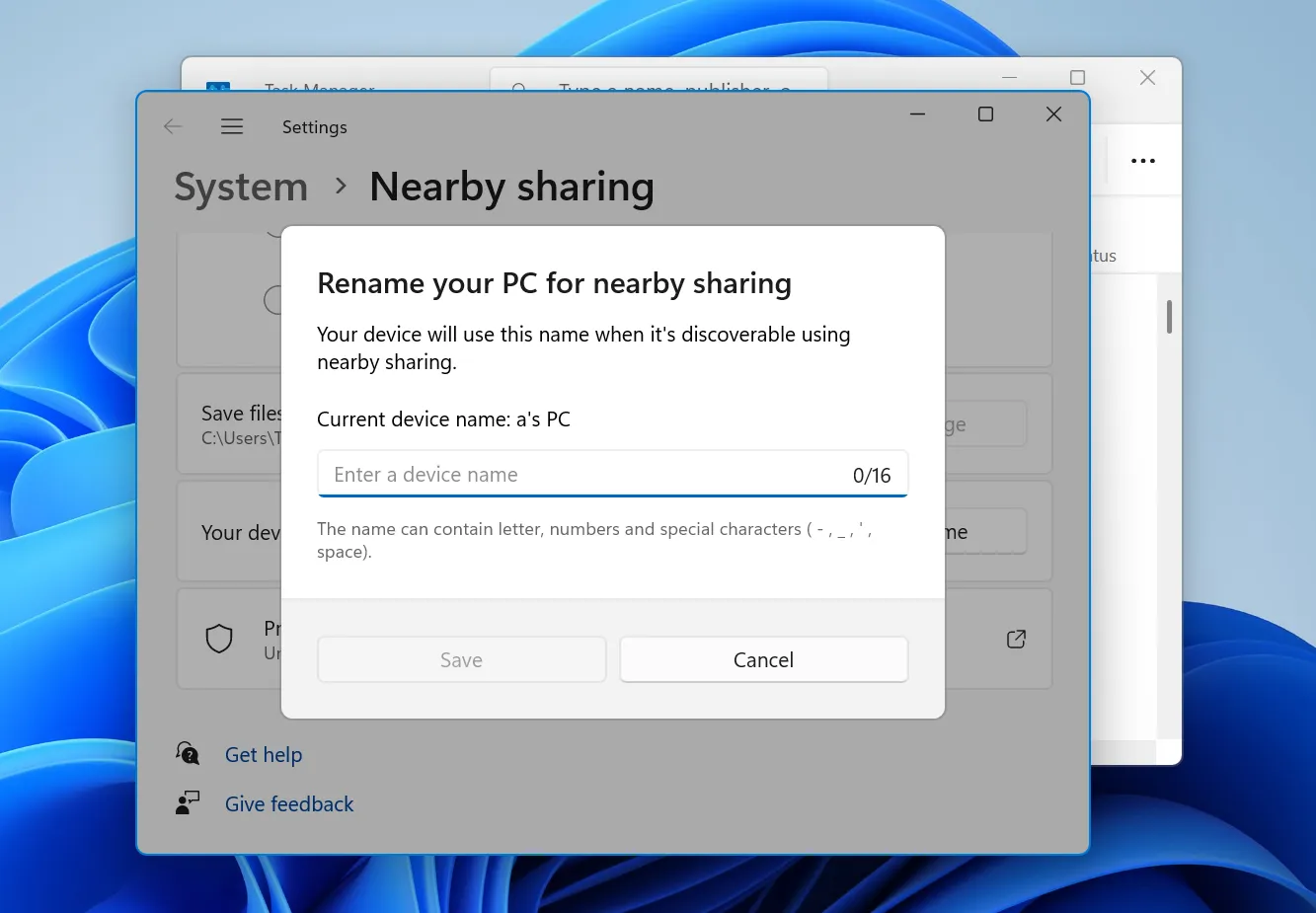
Wanneer je een bestand deelt via het venster Dichtbij delen in Verkenner, kun je het direct delen op WhatsApp. Als je WhatsApp niet hebt geïnstalleerd, verschijnt er een downloadsymbool in het WhatsApp-logo. U kunt ook betere overdrachtssnelheden verwachten tijdens het delen van een bestand wanneer beide apparaten op hetzelfde netwerk zijn aangesloten.
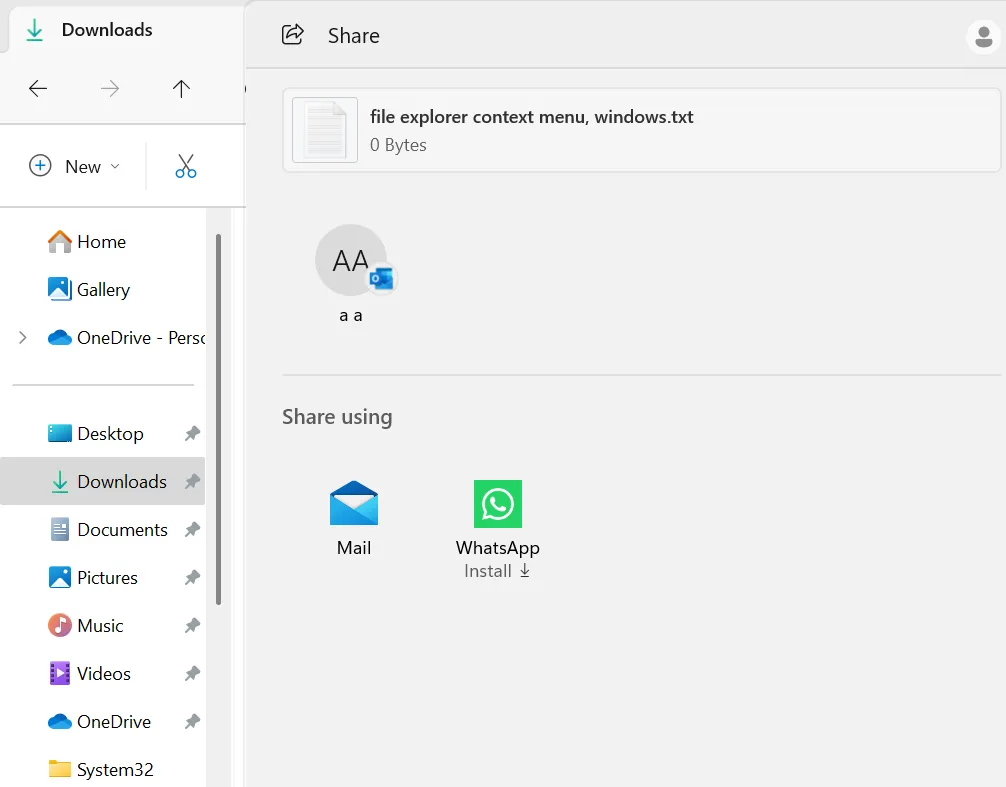
Herstel installaties via Windows Update
U kunt de installatie van Windows 11 nu repareren met behulp van Windows Update . Er verschijnt een nieuwe optie ‘Problemen oplossen met Windows Update’ op de pagina Herstelinstellingen. Al uw geïnstalleerde apps, bestanden en instellingen blijven intact, dus u hoeft geen back-up van uw gegevens op een externe schijf te maken.
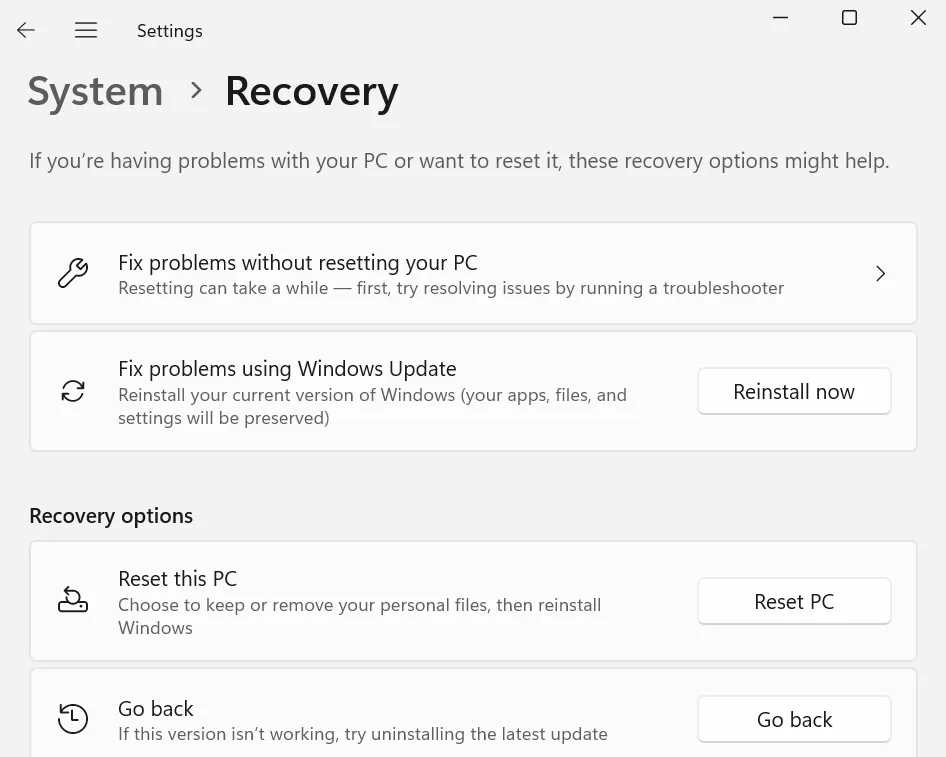
Updates voor schermcasting
In het schermcasten-gedeelte in het Actiecentrum wordt nu een link naar een probleemoplossingspost weergegeven onder de beschikbare apparaten. U kunt het gebruiken voor meer informatie over de problemen tijdens het casten naar een draadloos beeldscherm.
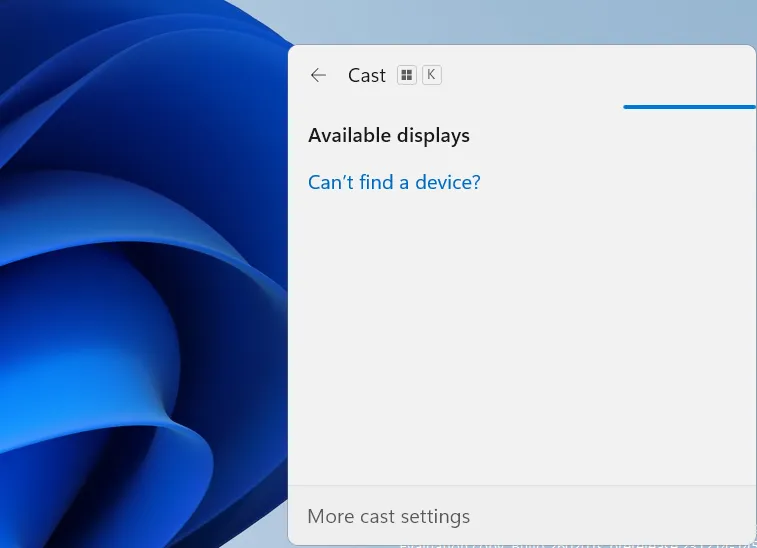
Suggesties voor Snap-assistentie
Snaplay-outs bieden nu slimme suggesties. Het betekent dat u meer opties heeft voor het stapelen van alle geopende vensters in verschillende lay-outs. De gebruikelijke lay-outs zijn leeg, terwijl de voorgestelde lay-outs app-pictogrammen tonen om u te helpen begrijpen welke app naar een bepaalde positie zal verschuiven.
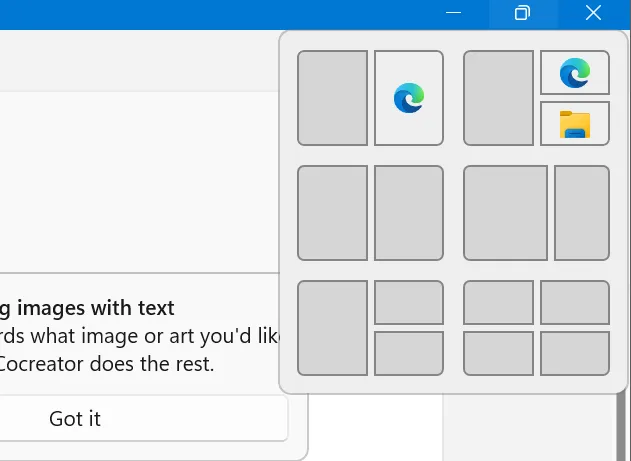
Windows 365 opstartupdates
U kunt uw Windows 11-pc niet configureren om rechtstreeks op te starten vanaf de Windows 365 Cloud PC. U hoeft dus niet in te loggen op uw lokale account en vervolgens verbinding te maken met de cloud-pc. In plaats daarvan logt u rechtstreeks in op de Windows 365 Cloud PC.
Het aanpassen van de profielfoto en de naam van de pc is ook mogelijk. De updates bundelen ook een fail-fast-mechanisme om u op de hoogte te stellen van netwerkproblemen. Bovendien kunt u de instellingen van uw lokale pc-apparaat aanpassen via de cloud-pc.
Windows 365 Switch-updates
U kunt de verbinding met de cloud-pc eenvoudig verbreken via de optie Taakweergave op de taakbalk. Om verwarring te voorkomen, ziet u banners waarmee u onderscheid kunt maken tussen de ‘Cloud PC’ en ‘Lokale PC’.
De Cloud PC toont een aanhoudende verbindingsstatus en time-outindicator om u op de hoogte te stellen van netwerkproblemen tijdens het tot stand brengen van een verbinding. Als er een fout optreedt, kunt u de foutcorrelatie-ID kopiëren en deze gebruiken om problemen op te lossen of een beheerder op de hoogte te stellen.
Beëindigingsmelding voor Windows Spraakherkenning
Windows Spraakherkenning toont een beëindigingsmelding in Toegankelijkheid en de Voice Access-app zal zijn plaats innemen. Alle instellingen met betrekking tot Windows Spraakherkenning verdwijnen ook van de pagina Spraakinstellingen.
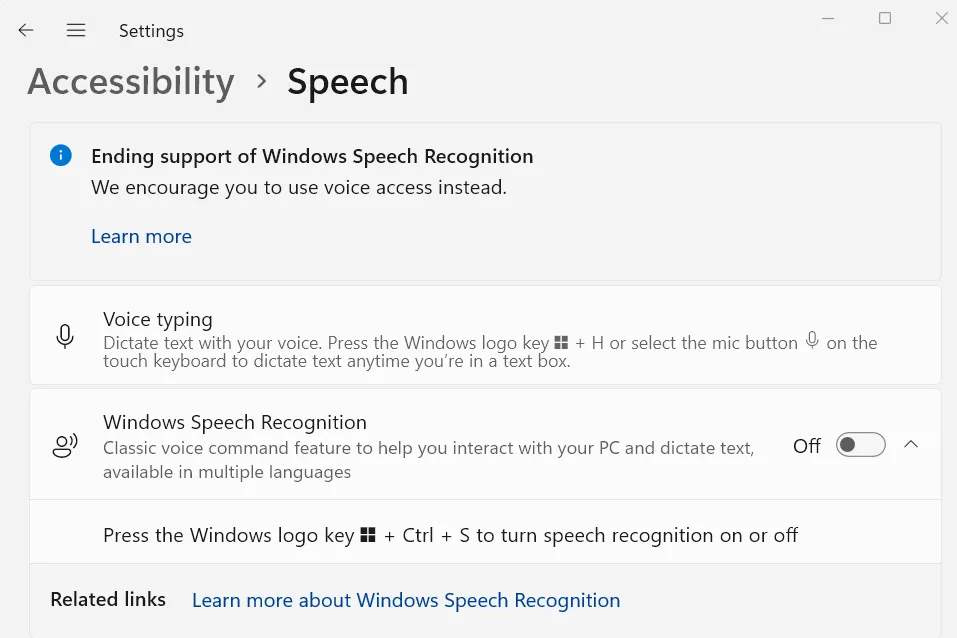
Steps Recorder-beëindigingsbanner
De stappenrecorder is gemarkeerd voor beëindiging en geeft een bannermelding weer in de app wanneer u deze start. U zult op het Knipprogramma moeten vertrouwen om de fout te screenen en als feedback te verzenden.
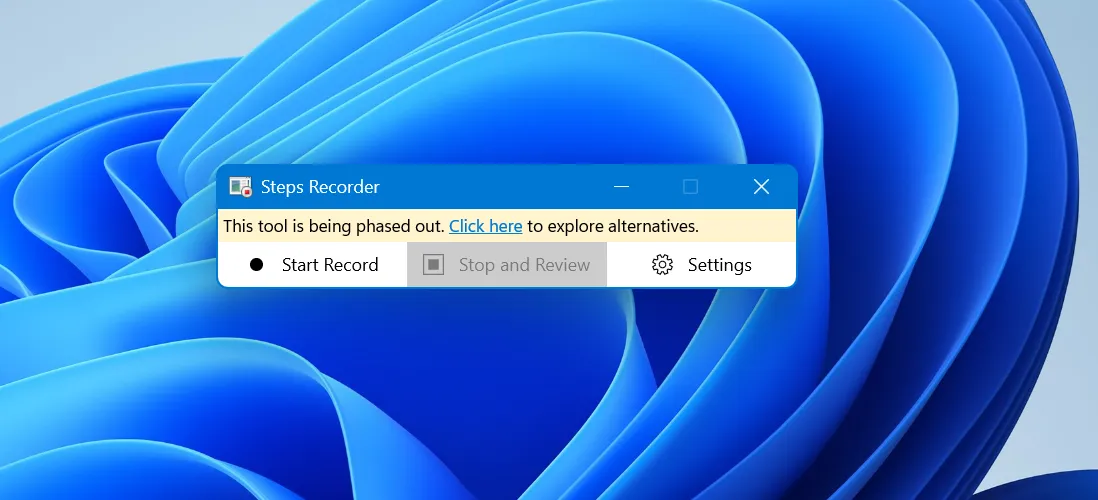
Dit is de lijst met verbeteringen die met de Moment 5-update worden geleverd. Zorg ervoor dat u via de app Instellingen controleert of er nieuwe updates zijn en schakel de schakelaar ‘Updates ontvangen zodra ze beschikbaar zijn’ in om vroegtijdig toegang te krijgen tot nieuwe functies. Update ook alle ingebouwde apps via de Microsoft Store.



Geef een reactie